3dlabs WILDCAT REALIZM 800, WILDCAT REALIZM 500, WILDCAT REALIZM 200, WILDCAT REALIZM 100 Installation Guide [pt]
Page 1

3DLABS WILDCAT REALIZM
Manual de Instalação
85-000057-001 (Rev B)
WILDCAT REALIZM 800 WILDCAT REALIZM 500
WILDCAT REALIZM 200 WILDCAT REALIZM 100
85G-000057-001 (Rev A)
Page 2
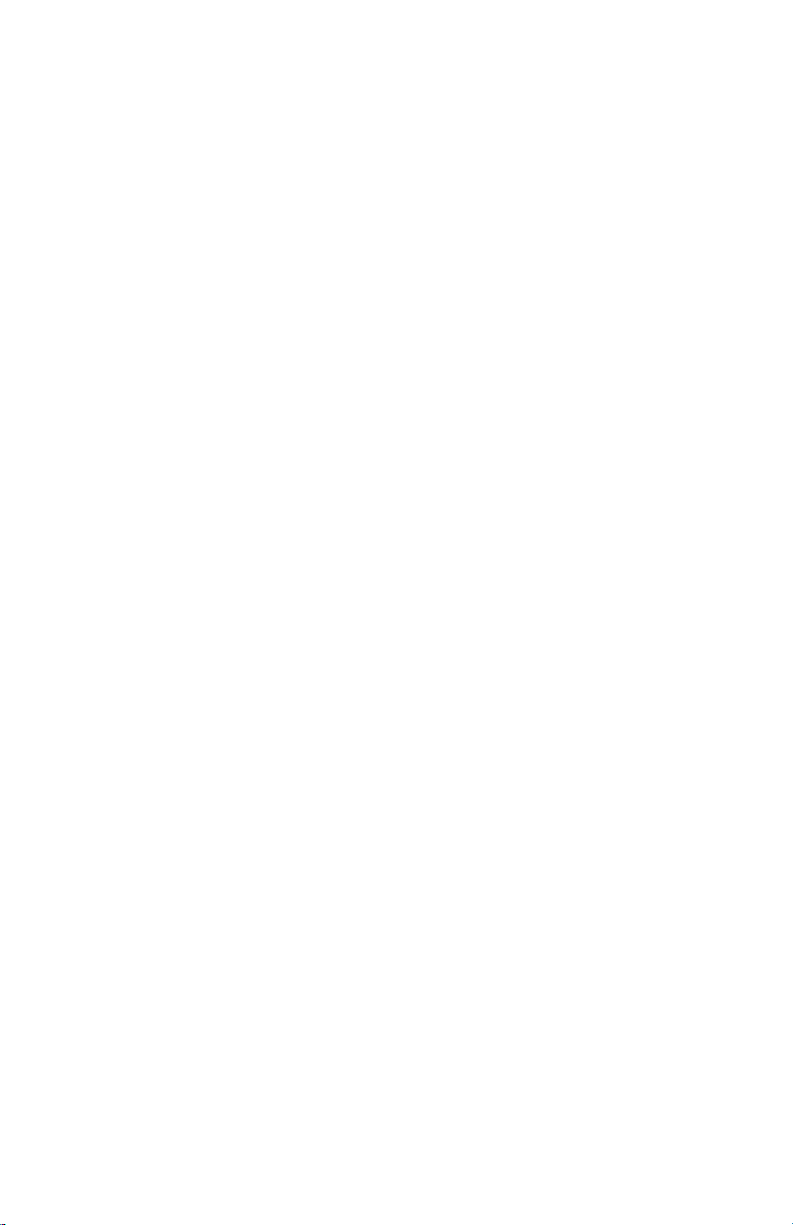
©Copyright 2005 da 3Dlab s – uma empresa da Creative
3Dlabs e Wildcat são marca s registr adas, e Realizm, SuperScene e Di rectBurst são marcas comerciais da 3Dlabs Inc., Ltd. Pentium e
Xeon sã o marcas registradas da Intel. OpenGL é uma marca regis trada da SGI. AutoCAD é uma marca registrada da AutoDe sk Inc.
Microsoft, Direct X, Windows 2000 e Windows XP são marcas registradas da Microsof t Corporation. Athlon, Opteron e 3DNow! são
marcas registradas da AMD. Todas as demais marcas comerciais e marcas registradas são de propriedade de seus respectivos
proprietários.
Cuidado: Alterações ou modi ficações em su a placa aceleradora gráfica 3Dlabs que não sejam aprovadas expressamente pela 3Dla bs,
Inc., Ltd. anulam a garan tia do usuário.
Nota da FCC: Este equipam ento foi test ado e obedece aos limites estabelecidos para dispositivos digit ais Classe B, conforme a Parte
15 das Regras da FCC. Ess es limite s foram estabelecidos de modo a propo rcionar p roteção r azoável co ntra interferências prejudiciais
em uma i nstalação residencial. Este equipamento gera, usa e pode i rradiar energia de radiofreqüência. Se o produto não for i nstalado e
usado de acordo com o Manual de Instruções, ele pode causar interferências prejudiciais a co municações via rádio. No entanto, não
existe garantia de que tal interferência não venha a ocorrer em uma instalação em particular. Se este equipamento efetivamente c ausar
interferências prejudiciais à recepção de rádio ou televisão, o que pod e ser dete rminado ligando-se e desli gando-se o equi pamento,
sugere-s e que o usu ário tente corrigi r a interferência através de um a ou mais das medidas a seguir:
1. Reorientar ou mudar de lugar a antena receptora.
2. Aumentar a distânci a entre o equipa mento e o receptor.
3. Ligar o e quipamento a uma tomada de um circuito diferente daquele e m que o receptor está ligado.
4. Consultar a 3Dlabs ou um téc nico de rádio/TV experiente para obter assistên cia.
O atendim ento às regras da FCC r equer que um cabo blindado sej a usado para con ectar este equipamento a outr os. Este dispositi vo
atende à Parte 15 das Regras da FCC. Sua operaç ão está sujeita às seguintes 2 condições: 1) este dispositivo não pode causa r
interferências prejudiciais; e 2) este dispositivo precisa aceitar qual quer interferência recebida , inclus ive interferências que poss am
causar o peração i ndesejável.
Este aparelho digital Classe B atende a todas as exigênci as dos Ca nadian Interfer ence-Causing Equip ment Regulations (Regulamentos
para Equipamentos Causado res de Inte rferência do Canadá). This Class B digital a pparatus meets all requirements of the C anadian
Interference-Causing Equipment Regulations. Cet appareil n umérique d e la class e B respecte tou tes les exi gences du Règl ement sur le
matériel b rouilleur du Canada.
A 3Dlabs, Inc., Ltd. não faz nenhu ma representação ou dá qualquer garantia de que o uso dos seus produtos d a maneira descrita nesta
publicação não ven ha a infringir dir eitos de patente já existentes ou futur os, nem que as desc rições descritas nesta publicação
impliquem a concessão de licenças de fabricaçã o, uso ou venda d e equipam entos ou software de acordo com a desc rição.
As es pecificações estão sujeitas a al terações s em aviso prévio .
Garantia limitada de três anos para peças e m ão-de-obra
A 3Dlabs garante que o produto fornecido pela 3 Dlabs (excluindo-se qualquer software) está li vre de defeitos em termos de materiais
e/ou mão-de-obra por um período de t rês (3) anos a pa rtir da data de com pra do produto d a 3Dlabs por você, o comprador. Dura nte
este período de garantia, a 3Dlabs corrigirá qualquer defeito de material ou mão-de-obra encontrado no produto ou qualquer não
conformid ade do produto com as especificações de hardware de 3Dlabs, sendo que a 3Dlabs n ão cobrará do comprador por custos de
materiais e mão-de-obra própria da 3Dlabs, de acordo com os termos das políticas d e RMA (Return Material Authorization, autorização
de material devolvi do), os quais são disponibilizados pela 3Dl abs e pelos centros de as sistência técnica autorizada da 3Dl abs,
relacionados abaixo. Os c ustos d e transporte devem ser pré-pago s pelo co mprador. Qualquer p eça/prod uto substituto será novo ou
usado em condiçõ es de uso, e terá garanti a durante o tempo restante do prazo de garantia original ou trinta (30) dias a partir da data de
envio da peça/prod uto substituto, o q ue for maior. O período de garantia aqui estabele cido não será ampliado como resultado da
aquisição de quaisquer peças/produtos adicionais da 3Dlabs. Caso iden tifique algum defeito de material o u mão-de-obra, o comprador
deve notifi car a 3Dlabs o u o centro de assis tência técnica autorizad a por escrito, e tal n otificaçã o escrita deve, qualquer que seja o caso,
ser recebida pela 3Dlabs o u pelo centro de assistênci a técni ca autorizada da 3Dl abs antes do fim do prazo de garantia. O comprador
deve apresenta r co mprovante de compra. E sta garantia cobre somente falhas decorrentes de defeitos em termos de m ateriais e mãode-obra que ocorram em funç ão do uso normal da peça/produto. Ele não cobre danos decorrentes de transporte ou falhas resultantes
de, mas não limitadas a, aci dentes, uso inc orreto, mau u so, negligência, erros no manuseio, emprego incorreto, alte rações,
modificações, incêndio, inundaçã o, terremoto, explosão, relâmp ago, surto na li nha de alimentação de energia, penetração de areia,
poeira, umidade ou líquidos, danos atribuíveis a motivos de força maior ou manutenção realizada p or qualquer entidade que não a
3Dlabs ou um centr o de assi stência técnica autorizada da 3Dlabs.
A garantia aqui dada é intransferível.
Limites e exclusões
A GARANTIA EXPOSTA ACIMA É A ÚNICA GARAN TIA DO COMPRADOR E A ÚNICA REPARAÇÃO DEVIDA AO MESMO COM
RELAÇÃO A ESTE PRODU TO. TODAS AS GARANTIAS, EXPRESSAS O U IMPLÍCITAS (INCLUSIVE QUA LQUER GARANTIA
IMPLÍCITA DE NEGOCIABI LIDADE, NÃO IN FRAÇÃO OU ADE QUAÇÃO A UM PROPÓSITO ESPECÍFICO) SÃO AQ UI NEGADAS . A
3DLABS NÃO SERÁ RESPONSÁVEL POR QUALQUER DANO ACIDENT AL OU C ONSEQÜENTE RESULTANTE DO USO DESTE
PRODUTO OU DEC ORRENTE DE QU ALQUER Q UEBRA DESTA GARANTIA. Alg uns estados não permitem a exclusão ou limitação
de danos acidentais ou conseqüentes , de forma que as exclusõ es e limit ações aci ma podem não ser aplicáv eis a você .
PARA USO SOMENTE COM ITE (INFORMATION TECHNOLOGY EQUIPMENT, EQUIPAMENTO DE
TECNOLOGIA DE INFORMAÇÃO) CLASSIFICADO PELO UL E QUE TENHA INSTRUÇÕES SOBRE
COMO ADICIONAR/REMOVER DISPOSITIVOS SUPLEMENTARES.
Page 3

MAN U A L D E I NS TA LA Ç Ã O
Instalação da placa aceleradora gráfica Wildcat Realizm
Consulte a documentação do seu computador para obter instruções sobre como abrir e fechar o
gabinete do computador, identificar os slots de expansão AGP 8x ou PCI Express e instalar placas de
expansão. O Manual do Usuário referido nesta documentação está incluído no CD do produto Wildcat
Realizm e também está disponível no site da web da 3Dlabs, em http://www.3dlabs.com/support/.
NOTA: Caso esteja substituindo uma placa gráfica, assegure-se de desinstalar o
software de driver de vídeo antigo antes de desligar o sistema e remover a placa gráfica
antiga. Para obter detalhes sobre como desinstalar drivers, consulte a seção Instalação
do software do driver do Manual do Usuário.
1. Desligue a alimentação de energia do computador e do monitor e desconecte os cabos do
computador (siga as instruções da seção “Antes de começar a instalação” do Manual do
Usuário).
2. Remova a cobertura do gabinete do computador, para que você possa acessar os slots nos
quais a placa aceleradora gráfica Wildcat Realizm será instalada. Verifique a documentação do
sistema para localizar os slots apropriados nos quais a placa pode ser instalada.
3. Caso ainda não tenha removido qualquer placa gráfica existente no sistema, faça isso agora.
Caso necessário, remova do painel traseiro a cobertura do slot no qual será instalada a placa
aceleradora gráfica Wildcat Realizm.
4. Remova a placa aceleradora gráfica Wildcat Realizm de sua embalagem antiestática. Escreva o
número de série em um papel e conserve-o, para o registro do produto e uso futuro. O número
de série está localizado no lado do equipamento que tem a placa de circuito impresso exposta,
na etiqueta que também contém o código de barras.
5. Encaixe a placa no slot correto, fixe-a firmemente e prenda a placa ao chassi. Consulte a
documentação do seu sistema para obter instruções sobre como prender a caixa ao chassi.
Placas e conexões soltas podem causar problemas de operação e aterramento.
6. Antes de instalar a placa gráfica Realizm, tenha cuidado especial em garantir que a placa-mãe e
o sistema de computador em que você estiver instalando a placa gráfica têm o espaço físico que
a placa gráfica exige. Além disso, assegure-se de que haja espaço para as conexões de cabos
condutores com a placa-mãe e os cabos de comunicação e de alimentação de energia já
existentes. No caso de alguns sistemas, a instalação correta pode exigir a remoção do suporte
de extensão plástico localizado na parte posterior da placa gráfica Realizm.
NOTA: Assegure-se de que, ao redor do ventilador, não fique nenhum cabo ou fio que
possa bloquear o fluxo de ar para a placa ou ser sugado pelo ventilador, impedindo que
as pás do ventilador girem corretamente.
Assegure-se de que, ao redor do ventilador, não fique nenhum cabo ou fio que possa
impedir que as pás do ventilador girem corretamente.
Conexão da alimentação de energia à placa gráfica
ALERTA: VOCÊ PRECISA CONECTAR A ALIMENTAÇÃO AUXILIAR À PLACA GRÁFICA REALIZM
100, 200 OU 800. NÃO SEGUIR AS INSTRUÇÕES DE CONEXÃO DA ALIMENTAÇÃO DE
ENERGIA À PLACA DANIFICARÁ A PLACA. NOTA: A REALIZM 500 NÃO EXIGE UMA
CONEXÃO DE ALIMENTAÇÃO AUXILIAR.
Antes de restaurar a alimentação de energia do sistema, você
precisa conectar a alimentação de energia auxiliar da fonte de
alimentação de energia do sistema
até a
placa gráfica (a Realizm
500 é uma exceção a isto). Caso não encontre cabos disponíveis
para conectar a energia à placa gráfica, você provavelmente não
tenha uma fonte de alimentação de energia que suporte a placa
gráfica. Consulte "Requisitos de sistema", na seção
Introdução
do
Manual do Usuário, para obter informações sobre os requisitos de
alimentação de energia específicos de sua placa.
Page 4

Conexão da alimentação de energia à Wildcat Realizm 800
A Wildcat Realizm 800 (que está em conformidade com a especificação ATX 1.0 de 150 W gráfica PCI
Express™ x16 para placas aceleradoras gráficas), usa energia obtida a partir da fonte de alimentação de
energia do sistema, através de um conector de alimentação High-End projetado especificamente para ser
conectado diretamente a uma placa gráfica PCI Express x16.
Caso a fonte de alimentação de energia do seu computador não tenha um conector de alimentação HighEnd, ele não atende à especificação de alimentação de energia PCI Express High-End. Antes de
prosseguir com a instalação de sua placa, você precisa garantir que o seu sistema atenda aos
requisitos de alimentação de energia mínimos recomendados. Além disso, você precisará usar o cabo
de alimentação de energia em Y, fornecido com a placa, para conectá-la à fonte alimentação de energia do
sistema. O cabo de alimentação de energia em Y permitirá conectar dois cabos de alimentação de energia
independentes da fonte do sistema, para alimentar energia para a placa.
ALERTA: Não seguir as instruções abaixo colocará em risco a funcionalidade da placa gráfica
WILDCAT REALIZM 800.
1. Localize a conexão de alimentação de energia na Wildcat Realizm 800 (consulte o diagrama da
página anterior). Conecte a extremidade simples do cabo de alimentação em Y (a "perna" do Y)
à Wildcat Realizm 800.
2. Localize dois conectores simples em dois cabos de alimentação de energia do sistema
independentes. Os cabos precisam ser independentes um do outro e os conectores precisam
ser os mais próximos da fonte de alimentação.
3. Conecte cada um dos conectores do cabo de alimentação em Y (aquele conectado à Wildcat
Realizm 800) nos dois cabos de alimentação de energia do sistema.
4. Recoloque a tampa do gabinete do computador antes de reconectar o cabo de alimentação de
energia.
Conexão da alimentação de energia à Wildcat Realizm 100/200
ALERTA: Não seguir as instruções abaixo colocará em risco a funcionalidade da placa gráfica.
1. Localize a conexão de alimentação de energia na Wildcat Realizm 100 ou 200 (consulte o
diagrama a seguir).
2. Localize um cabo de alimentação de energia do sistema que não esteja sendo usado. Caso o
cabo de alimentação de energia não alcance a placa, use a extensão de cabo alimentação de
energia, incluída com o produto.
3. Conecte o cabo de alimentação de energia à placa gráfica.
4. Remova a pulseira antiestática, se estiver usando uma, e recoloque a tampa do gabinete do
computador.
5. Reconecte o cabo de alimentação de energia.
Conexão de monitores
Para obter informações sobre as configurações de monitor disponíveis e diagramas do painel de
entradas/saídas, consulte o Manual do Usuário.
Conexão de um monitor DVI
1. Assegure-se de que a alimentação de energia do computador esteja desligada.
Page 5

2. Consulte a documentação fornecida com o monitor para obter informações sobre o
tipo de conexão necessária. O cabo do monitor terá um conector DVI-I (Digital Video
Interface, interface de vídeo digital) ou um conector VGA de 15 pinos, dependendo do
tipo do monitor. Caso seu monitor seja do tipo VGA, consulte
"Conexão de um monitor
VGA”
, na seqüência.
3. Conecte o cabo de vídeo do monitor do computador à porta DVI-I primária (marcada
com “1”) da placa gráfica 3Dlabs Wildcat Realizm.
Conexão de um monitor VGA
1. Conecte o conector VGA de 15 pinos do monitor à extremidade VGA do adaptador
DVI para analógico, fornecido com a placa gráfica Wildcat Realizm.
2. Conecte a extremidade DVI-I do adaptador à porta DVI-I primária (marcada com “1”)
da placa gráfica 3Dlabs Wildcat Realizm.
Instalação do driver da Wildcat Realizm
Antes de instalar o software do novo driver, você precisa remover qualquer software de driver existente.
Consulte o Manual do Usuário da Wildcat Realizm, incluído no CD do produto, para obter informações
adicionais sobre como remover corretamente software de driver existente.
NOTA: Recomendamos a realização do download das versões mais recentes dos
drivers de nosso site da web, em http://www.3dlabs.com/support/drivers/.
Você precisa ter o driver Wildcat correto para o sistema operacional Windows em
execução em seu computador. Se não tiver certeza, consulte o arquivo README.TXT
localizado na mídia de fornecimento do driver, para obter essa informação. Consulte a
ajuda on-line e a documentação do Microsoft Windows para obter mais informações
sobre como instalar drivers e programas de software aplicativo.
Caso esteja instalando a placa gráfica 3Dlabs Wildcat Realizm em um sistema
operacional Linux, consulte a área de download de drivers da 3Dlabs para obter os
drivers adequados e as instruções de instalação respectivas.
1. A instalação deste driver precisa ser feita por um usuário com privilégios de administrador do
Windows. Para obter mais informações sobre privilégios de administrador, consulte seu
administrador de sistema ou o manual do usuário do sistema operacional da Microsoft
correspondente.
2. Inicie o Windows. Caso a janela Assistente para adicionar novo hardware seja aberta, clique
em Cancelar, para fechá-la. No Windows XP, feche o balão que pergunta se você deseja que
o Windows XP configure a resolução.
3. Localize a mídia de fornecimento do driver que contém o driver da 3Dlabs Wildcat Realizm
(incluído no CD do produto Realizm ou como um arquivo obtido via download de
www.3dlabs.com). Coloque a mídia na unidade apropriada ou vá até o diretório em que está o
driver.
4. Na caixa de diálogo de mensagem de instalação do driver da Wildcat Realizm, clique em OK
para dar início ao procedimento de instalação do driver.
5. Caso seja exibida uma mensagem de alerta com o logotipo de capacidade (recurso) Windows,
você deve clicar em “Continuar assim mesmo”, para concluir a instalação do driver.
6. Você precisa reiniciar o computador para as novas configurações entrem em vigor. Remova a
mídia de fornecimento da unidade de disco (se aplicável). Clique em Sim para reiniciar o
computador. No Windows XP, selecione Fazer logoff, em seguida Desligar o computador e,
então, Reiniciar.
No Microsoft Windows 2000
Na primeira ocasião que instalar o driver, você será solicitado a reiniciar uma segunda vez, de forma que
um driver de cabeça dual (“dual head”) possa ser registrado para a placa Wildcat Realizm. Isto permite
que, caso deseje, você possa usar o modo de cabeça dual, com dois monitores. Para ter mais detalhes,
consulte a seção “Ajuste das configurações de monitor” do Manual do Usuário. Instalações de driver
subseqüentes exigirão apenas uma única reinicialização.
No Microsoft Windows XP
O driver de cabeça dual já estará registrado e uma segunda reinicialização não é necessária.
